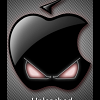είπα σήμερα να σας γράψω έναν οδηγό ,πως να εγκαταστήσετε τα Mac OS X Snow Leopard 10.6 σε ένα Windows PC.
Βασικά η όλη διαδικασία ,απαιτεί και λίγη τύχη και πιο συγκεκριμένα συμβατές Μητρικές κάρτες για το εν λόγω εγχείρημα.
Εγώ θα σας αναφέρω τρείς περιπτώσεις μητρικών που γνωρίζω απόλυτα, ότι είναι συμβατές 99% με τα Snow Leopard.
Ας ξεκινήσουμε:
Κατ' αρχάς θα πρέπει να σας αναφέρω τις 3 μητρικές κάρτες που ήδη γνωρίζω ότι είναι 99% συμβατές με το συγκεκριμένο λογισμικό της apple.
Αυτές είναι η ASROCK945G-DVI ,η GIGABYTE GA-945PL-S3P και η επίσης GIGABYTE GA-H55M-S2V (revision 1.3). Ακόμα θα πρέπει να σας πώ ότι ή εν λόγω προσπάθεια έγινε με Επεξεργαστές, Intel core 2 duo 2.1GHZ, Intel core 2 1.86 GHZ και Intel core i5 680 /3,6GHZ.
Αφού λοιπόν διαπιστώσετε ότι τηρείται τις βασικές προϋποθέσεις για εγκατάσταση, μπορείτε να προχωρείσετε στα επόμενα βήματα.
Αυτά είναι η κατάκτμηση του σκληρού δίσκου σε δύο ή τρία χωρίσματα -ανάλογα τα λειτουργικά που θέλετε να τρέχετε ,είτε στον Επιτραπέζιο/Desktop ή στον φορητό/Laptop Η/Υ σας.
Τα εργαλεία- χρήσιμα προγράμματα-λειτουργικά που πρέπει να έχετε στην διάθεσή σας είναι τα ακόλουθα:
1. Ένα CD EMPIRE EFI Version 1.0.8
2. Ένα CD του Chameleon 2
3. Ένα DVD+R DL ΠΙΣΤΟ αντίγραφο των MAC OS X Snow Leopard 10.6
4. Ένα USB FLASH STICK ΤΟΥΛΑΧΙΣΤΟΝ 8 GB -σε περίπτωση που κάτι δεν πάει καλά με το κάψιμο
5. Αρκετή υπομονή για να βρείτε στο διαδίκτυο τα λεγόμενα kexts που καλύπτουν τα περιφερειακά της συσκευής σας.
6.Ένα DVD των Windows 7 ή Vista σε περίπτωση DUAL BOOT SYSTEM
Μετά απο όλα αυτά τα πολύ σημαντικά αλλά και εισαγωγικά σημεία που πρέπει να προσέξετε ιδιαίτερα, είναι καιρός να μπούμε στην πράξη.
Όπως προανέφερα σε προηγούμενη παράγραφο θα πρέπει να έχουμε χωρισμένο τον σκληρό μας δίσκο σε δύο μέρη. Ο λόγος που το κάνουμε αυτό είναι διότι τα Snow Leopard 10.6 απαιτούν διαφορετικό φορμάρισμα του σκληρού για να εγκατασταθούν και όχι το κλασσικό των windows το NTFS ή το παμπάλαιο FAT32 Και αυτό γιατί στην περίπτωση μας, απαιτούμε να έχουμε δύο λειτουργικά συστήματα στο εν λόγω μηχάνημα μας.
Αν δεν θέλουμε τότε μπορούμε να περάσουμε τα Snow Leopard 10.6 σε ολόκληρο τον σκληρό, αφού όμως προηγουμένως φορμάρουμε τον σκληρό με το ανάλογο -απαιτούμενο φορμά.
Έτσι επιτέλους μπαίνουμε στο πιο ουσιώδες τμήμα της όλης διαδικασίας που θέλουμε να επιτέλέσουμε, που δεν είναι άλλο απο τα βήματα που πρέπει πιστά να τηρήσουμε για να εγκαταστήσουμε τα Snow Leopard 10.6 ,χωρίς να ξοδέψουμε ένα ευρώ.
Για την καλύτερη κατανόηση του εν λόγω εγχειρήματος ,χωρίζω την όλη διαδικασία σε πέντε μέρη.
1ο μέρος:
1.Πηγαίνω στο διαδίκτυο και αναζητώ να βρώ το snow leopard A10432 USER DVD με κατάληξη dmg. Δηλαδή στην ουσία ψάχνω να βρώ ένα image/μία εικόνα του εν λόγω λειτουργικού συστήματος της apple.
Χώρος αναζήτησης για να μην πελαγώνεται; Το www.thepiratebay.com
2.Με μία αναζήτηση στο google αναζητώ να βρώ και να κάψω ,το EMPIRE EFI
3.και τέλος με μια ακόμα αναζήτηση για τον Chameleon 2 Bootloader.
2ο μέρος:
Σε αυτό το μέρος, είτε χωρίζουμε τον σκληρό μας δίσκο σε δύο μέρη - αν αποφασίσουμε να έχουμε δύο λειτουργικά, π.χ. Windows 7 ή Windows Vista με Mac OS X Snow Leopard 10.6 ,είτε απλά αφήνουμε τον σκληρό όπως έχει και προχωράμε στην διαμορφωσή του.
Για να μην πελαγώνετε και σε αυτό το σημείο, ένας πολύ καλός και εύκολος τρόπος είναι με την χρήση του DVD των Windows 7 είτε με κάποιο άλλο εμπορικό πρόγραμμα της προτίμησής σας.
Σημείωση: Κατά την διαδικασία της διαμόρφωσης δεν φορμάρουμε τα δύο μέρη, αλλά απλά αφού διαγράψουμε το ήδη υπάρχον διαμέρισμα ή τα ήδη υπάρχοντα διαμερίσματα, σταματάμε την διαδικασία εγκατάστασης των windows 7 για να περάσουμε στο προ- τελευταίο τμήμα της εγκατάστασης του λειτουργικού της Apple.
3ο μέρος:
Σε αυτό το μέρος βάζουμε το CD του EMPIRE EFI σε έναν DVD+RW driver και είτε μπαίνουμε στο BIOS Και ζητάμε να μπουτάρει απο αυτόν ,είτε στο άνοιγμα πατάμε F12 για να ζητήσουμε απο που θα μπουτάρει.
Σημείωση: Στον δικό σας Η/Υ μπορεί να απαιτείται διαφορετικός συνδυασμός ή να απαιτείται να πατήσετε διαφορετικό πλήκτρο. Καλό θα ήταν να συμβουλευτείτε το εγχειρίδιο του Η/Υ σας για να μάθετε ακριβώς τι πρέπει να πατήσετε.
Εφόσον λοιπόν μπουτάρουμε με το EMPIRE EFI, θα αρχίσει να τρέχει το εν λόγω πρόγραμμα και κάποια στιγμή θα μας εμφανίσει μια εισαγωγική οθόνη ή οποία θα μας εμφανίζει τα λειτουργικά που είναι εγκατεστημένα στον Η/Υ μας.
Το αναφέρω αυτό, γιατί μπορεί ήδη να έχετε στον πρώτο διαμέρισμα του σκληρού να έχετε ήδη περασμένα τα windows 7 ,οπότε είναι φυσικό και να δείτε το σύμβολο των windows στην εισαγωγική οθόνη του EMPIRE EFI ,ενώ σε διαφορετική περίπτωση, θα δείτε μόνο το CD του Empire EFI.
Αφού λοιπόν φτάσετε ως εδώ όλα θα σας πώ ότι πάνε καλά και ότι απέχετε απο το επιθυμητό αποτέλεσμα πολύ λίγο και μπαίνω αμέσως στο ψητό για το επόμενο κρίσιμο βήμα που πρέπει να πράξετε- το οποίο και παρεπιμπτόντως θα το δείτε και κάτω απο τα λειτουργικά να γράφετε. Ποιό είναι αυτό το τόσο σημαντικό βήμα που θα σας κρατά ένα βήμα απο τον κόσμο των Snow Leopard; Μα φυσικά να βγάλετε το CD EMPIRE EFI και να βάλετε το DVD+R DL των Snow πατώντας το πλήκτρο F5.
Σημείωση: εδώ μπορεί αμέσως -ανάλογα την παλαιότητα του οδηγού σας, να αργήσει λίγο με το πάτημα του F5 να δείξει και το DVD των Snow. Μην πτοείστε, δεν έγινε κάτι λάθος, επιμείνετε και στο τέλος θα νικήσετε
Εφόσον και εδώ όλα πάνε καλά και δείτε το DVD , το επόμενο βήμα είναι να το επιλέξετε και να πατήσετε το ENTER για να φορτώσουν και να περάσετε στην εισαγωγική σελίδα των Snow.
Αν όλα πάνε καλά - που σας το εύχομαι
Για χάρη ευκολίας, εγώ επιλέγω στο παράδειγμα την Αγγλική και συνεχίζω αναζητώντας στην επάνω μπάρα μενού που εμφανίζεται την επιλογή Disk utility για να συνεχίσω την εγκατάσταση.
Ουσιαστικά εδώ η χρήση του Disk Utility ,είναι για να φορμάρουμε με το ανάλογο φορμά τον σκληρό ή το μέρος του σκληρού που προετοιμάζουμε για την εγκατάσταση και πράττουμε ως εξής:
Μόλις ανοίξει το παράθυρο του Disk Utility ,στα αριστερά θα εμφανίζεται ο σκληρός ή το τμήμα του σκληρού που θέλουμε να χωρίσουμε. Εγώ για ευκολία θα σας αναφέρω την περίπτωση του δεύτερου εξωτερικού δίσκου ,για να μην σας βάλω στα βαθειά και ας υποθέσουμε ότι έχουμε έναν δεύτερο εξωτερικό ή εσωτερικό σκληρό που θέλουμε να εγκαταστήσουμε τα MAC OS X Snow Leopard 10.6.
Αφού τον επιλέξουμε, πατάμε στην μέση περίπου του παραθύρου την επιλογή Erase και αμέσως μετά την επιλογή Partition ακολουθώντας τα εξής βήματα: 1. επιλέγουμε το διπλανό Volume scheme dropdown menu και διαλέγουμε σε πόσα μέρη θα χωρίσουμε τον σκληρό. Εδώ θα σας πρότεινα, αν έχετε ένα 1TB σκληρό να τον χωρίσετε είτε σε δύο μέρη των 500GB ,είτε το δεύτερο μέρος σε ακόμα λιγότερα GB, αλλά πάντως σε δύο μέρη. Γιατί; Υπάρχει λόγος...
Αφού επιλέξετε τα χωρίσματα θα πρέπει ευθύς αμέσως να πάτε εκεί που λέει volume information - μην χάνεστε στο ίδιο παράθυρο είναι - και να βάλετε στο Name ένα όνομα -π.χ. Snow Leopard- και στο Format -ΠΟΛΥ ΣΗΜΑΝΤΙΚΟ ΑΥΤΟ!- να επιλέξετε το φορμά MAC OS X EXTENTED JOURNALED.
Αφού κάνετε αυτά θα πρέπει να επιλέξετε αυτή την φορά την επιλογή options - ναί αυτό το κουμπί κάτω αριστερά- και στο dropdown menu που θα εμφανιστεί να διαλέξετε την μεθεπόμενη επιλογή GUID PARTED TABLE.
Αν όλα αυτά τα κάνατε δεν σας μένει παρά να επιλέξετε το Apply για να ξεκινήσει το φορμάρισμα του σκληρού σας.
4ο μέρος και τελικό! :
Όταν ολοκληρωθεί το φορμάρισμα του σκληρού σας θα πρέπει να πατήσετε στο Χ -ναί σωστά βλέπετε κόκκινο κουμπί ,επιλογή ..όπως θέλετε πείτε το!- για να βγείτε απο το Disk utility και αφού το κάνετε αυτό ,θα σας εμφανίστει ένα ακόμη νέο παράθυρο που θα σας ζητά να προχωρήσετε.
Εδώ θα σας πώ ότι πρέπει να προσέξετε γιατί μετά θα σας εμφανιστεί ένα δεύτερο παράθυρο και θα σας ζητά να επιλέξετε τον σκληρό που θέλετε για να γίνει η εγκατάσταση αλλά πριν απο αυτό θα πρέπει πρώτα να ρυθμίσετε κάποια σημαντικά πράγματα στην επιλογή Customize.
Το αναφέρω αυτό γιατί είναι πολύ σημαντικό για την μετέπειτα σταθερότητα του συστήματος σας. Πολλοί είτε βιάζονται να τελειώσουν την εγκατάσταση ,είτε τα βάζουν όλα, είτε στην τύχη και προχωρούν στην εγκατάσταση και αποτυγχάνουν να έχουν αυτό που θέλουν στην συνέχεια.
Για να μην σας τρώω τον χρόνο σας και σας αφήνω σε αγωνία ,θα σας πω ότι στο Customize για να είμαστε σίγουροι ότι η εγκατάσταση θα ολοκληρωθεί και θα έχουμε την επιτυχή πρόσβαση στο καινούργιο λογισμικό, καλό θα ήταν να επιλέξετε μόνο τα X11, Rozetta και Quicktime και όχι μπαίνοντας στον πειρασμό να βάλετε και μεταφράσεις και εκτυπωτές. Αυτά θα μπορέσετε πολύ αργότερα να τα προσθέσετε ,γι' αυτό μην φοβάσται.
Αφού λοιπόν κάνετε αυτά, πατήστε και επιλέξτε το σωστό τμήμα ή τον σωστό δίσκο σας και επιβεβαιώστε για να ξεκινήσει η εγκατάσταση.
Αυτό ήταν!
Σε λίγα λεπτά - ανάλογα το μηχάνημά σας θα έχετε εγκατεστημένα τα πολυπόθητα MAC OS X Snow Leopard 10.6 στον στο μηχάνημά σας, χωρίς να έχετε δαπανήσει το τεράστιο ποσό που ζητά η apple για να τα έχετε.
Σε αυτό το σημείο θα πρέπει να σας πώ ότι κοντεύει δύο το πρωϊ και ότι μάλλον δεν θα μπορέσω να συνεχίσω.
Δεν σας αφήνω όμως ξεκρέμαστους και σας υπόσχομαι ότι θα επιστρέψω τις επόμενες μέρες με ένα δεύτερο και πλήρες άρθρο, για το πως θα εισέλθετε στα Snow, για τα πρώτα πειράγματα και το πέρασμα των πολυσήμαντων kexts στο νέο συστημά σας.
Για περισσότερες διευκρινίσεις, μπορείτε να επικοινωνήσετε μαζί μου ηλεκτρονικά για να σας βοηθήσω, σε περίπτωση που τα βρείτε σκούρα.
Ελπίζω να σας βοήθησα και σας εύχομαι να πετύχετε με την πρώτη προσπάθεια!
Τα λέμε πολύ σύντομα!
Τελευταία επεξεργασία από: strawb, 24/02/2011 - 01:59